Mode Normal
À la première ouverture d’Affinity Designer, le mode Normal (fenêtre unique) est actif. Cela signifie que toutes les sous-fenêtres et vues seront soigneusement regroupées afin que vous puissiez facilement accéder à toutes les commandes.

Mode Séparé
Le mode Séparé ne comporte pas de cadre. Les sous-fenêtres (ou groupes de sous-fenêtres) et barres d’outils sont flottantes, et chaque document ouvert dispose de sa propre vue (mais vous pouvez toujours créer des groupes). Cela peut être particulièrement utile si vous disposez de plusieurs écrans, car vous bénéficiez ainsi d’une zone de travail optimale. Cela signifie que vous pouvez travailler sur plusieurs documents à la fois, chacun bénéficiant d’une vue bureau en plein écran !
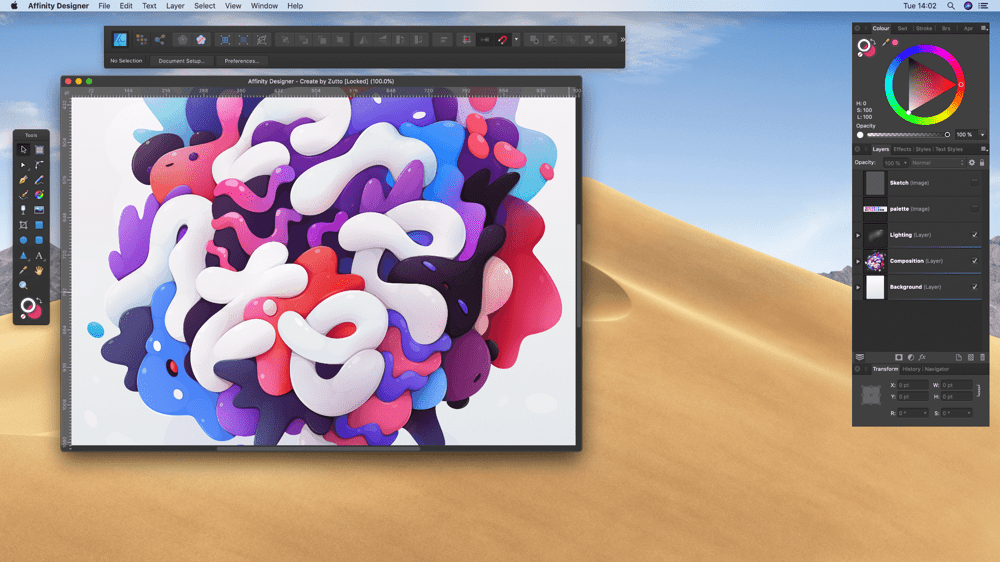
Vue en plein écran
Quel que soit le mode de disposition choisi, vous avez également la possibilité d’afficher une vue en plein écran. Dans cette vue, Designer est effectivement maximisé, ce qui signifie que tous les pixels disponibles sont affichés.
Fenêtré
À la première ouverture d’Affinity Designer, une fenêtre occupe environ trois quarts de l’écran. Vous pouvez à tout moment modifier la taille de la fenêtre.
Agrandi
Lorsque sa fenêtre est agrandie, Affinity Designer remplit tout l’espace disponible sur l’écran, à l’exception de la zone occupée par la barre des tâches, dans la partie inférieure.